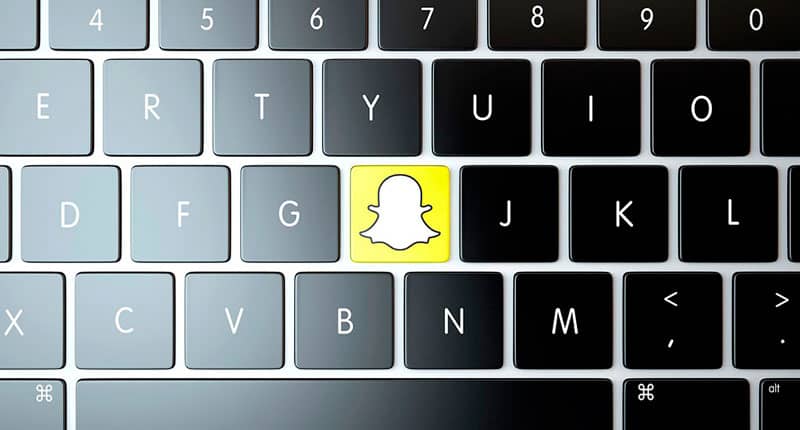
Snapchat jeszcze kilka lat temu był jedną z najpopularniejszych sieci społecznościowych i jedną z najczęściej używanych przez użytkowników iOS i Androida. Teraz został odnowiony i wprowadzony na rynek Aparat Snap aby używać wszystkich filtrów Snapchata w transmisji na żywo, takich jak youtube.
Miliony użytkowników korzystało z platformy Snapchat ze względu na jakość filtrów selfie. Ich filtry były innowacyjne i oferowały coś innego w sieciach społecznościowych. Ale jego największy konkurent, Instagram Zrozumiał zasady gry i naśladował zastosowanie filtrów na swojej platformie.
Jednak jakość filtrów Snapchata jest lepsza i teraz zdecydowali się na innowacje dzięki Snap Camera dla użytkowników Windows i Mac. Snap Camera pozwala zastosować charakterystyczne filtry Snapchata do wideo na żywo lub rozmów wideo.
Jak używać aparatu Snap Camera do bezpośredniego przesyłania strumieniowego na YouTube
Nie ma nic bardziej oryginalnego niż dobry filtr kamery do nagrywania wideo na żywo. Możesz dodać odrobinę personalizacji do wideo, oprócz osiągania przyciągnąć uwagę innych użytkowników.
Obsługa Snap Camera do bezpośredniego nadawania na YouTube jest bardzo prosta. Jedynie kamerę PC należy zastąpić programem Snap Camera. Do czasu transmisji będziesz mieć dostępne wszystkie filtry z aplikacji Snapchat do wykorzystania w YouTube.
Aby działało wcześniej, konieczne jest skonfigurowanie funkcji Transmisja na żywo na kanale YouTube.
- Najważniejsze jest to pobierz Snap Camera z jego oficjalnej strony.
- Zaakceptuj umowę o ochronie prywatności i zostaw wiadomość e-mail na wypadek, gdybyś chciał otrzymać informacje o Snap Camera.
- Po pobraniu pliku instalacyjnego na komputer przejdź do instalacji. Jest to dość proste i intuicyjne, w ciągu kilku minut zostanie zainstalowany Snap Camera.
- Kiedy otwierasz aplikację po raz pierwszy, pojawia się wprowadzenie, które pokrótce wyjaśnia, jak to działa Aparat Snap. Po zakończeniu naciśnij przycisk Zakończ.
- Interfejs aplikacji jest prosty, wyświetlany jest obraz z kamery i tuż pod filtrami, które można zastosować. Najpierw najwybitniejsze, a następnie filtry według kategorii.
- Wybierz filtr którego chcesz użyć do transmisji na żywo w Yooutube.
Uwaga: Po zainstalowaniu aparatu Snap należy ponownie uruchomić przeglądarkę, aby wykryć nowe funkcje aparatu.
Konfiguracja kanału YouTube
- Teraz poszukaj w przeglądarce pliku Kanał Youtube gdzie będziesz transmitować.
- Kliknij przycisk z ikoną aparatu. Przycisk znajduje się w prawym górnym rogu strony. To jest początek koncertu.
- Otworzy się nowe okno, w którym należy skonfigurować dane do transmisji na żywo, w tym nazwę transmisji.
- Wybierz Więcej opcji i kliknij opcję Kamerka internetowa domyślna.
- Domyślną opcją kamery internetowej, którą należy wybrać, jest kamera Snap. Zaakceptuj wprowadzone zmiany i kliknij Dalej.
- Gdy wszystkie ustawienia będą gotowe, wybierz Dalej, aby rozpocząć transmisję na żywo.
Jak tylko rozpoczniesz transmisję, będziesz mógł zobaczyć obraz z filtrem Snapchat. A co najlepsze, jeśli chcesz zmienić filtr Snapchata, wystarczy przejść do aplikacji Snap Camera i wybrać tę, którą wolisz. Nie musisz opuszczać transmisji aby zmienić filtry, zmiany są dokonywane niemal natychmiast.
Przesyłaj strumieniowo za pomocą aparatu Snap Camera
Aparat Snap jest kompatybilny z innymi Streaming, oprócz Facebooka. Obecnie możesz go używać w Skype, Hangouts i popularnym Twitchu. Praktycznie każda aplikacja, która ma dostęp do kamery PC.
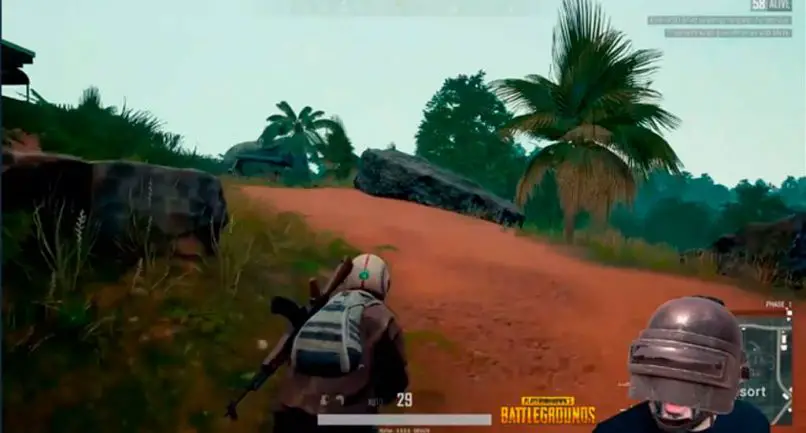
Jednym z najpopularniejszych zastosowań tej aplikacji jest dziś wykonywanie streaming rozgrywki. Wielu graczy transmituje swoje gry w formacie gra wideo i uzupełnij go filtrem Snapchat, aby nadać swojemu obrazowi spersonalizowany charakter.

